Fortnite Eon Cosmetic Set + 500 V-Bucks Xbox One
 Plattform
Plattform 




Laden Sie das Fortnite Eon Cosmetic Set + 500 V-Bucks sofort auf Xbox One mit CDKeys.com herunter
Die 3 wichtigsten Gründe für das Fortnite Eon Cosmetic Set + 500 V-Bucks
- Die Eon-Haut ist ein exklusives Kosmetikum, das Sie NUR durch ein Bündel wie dieses erhalten können.
- 500 V-Bucks sind im Eon-Kosmetikpaket enthalten! Verwenden Sie sie, um mehrere Artikel oder sogar einen Battle Pass im Fortnite Item Shop zu kaufen.
- Das Fortnite Eon-Kosmetikset enthält alles, was Sie brauchen, um in Fortnite zu gewinnen (und dabei gut auszusehen).
Was Sie vor dem Kauf des Fortnite Eon Kosmetiksets + 500 V-Bucks wissen sollten
Was ist im Eon-Kosmetikset enthalten?
Dieses Produkt beinhaltet:
- Eon Haut
- 500 V-Böcke
Gibt es für das Eon-Kosmetikset eine Regionalsperre?
Dieses Produkt ist weltweit erhältlich. Es gibt keine Regionssperre.
Wie erhalte ich meinen Sofort-Download für das Fortnite Eon-Kosmetikset + 500 V-Bucks?
Nachdem die Zahlung genehmigt wurde, wird Ihr Spielschlüssel in Ihrer Bestellbestätigungs-E-Mail enthalten sein. Sie können auf Ihren Schlüssel zugreifen, indem Sie einem Link in der E-Mail folgen. Anschließend können Sie Ihren Schlüssel aktivieren, indem Sie die folgenden Schritte ausführen.
So aktivieren Sie das Fortnite Eon Kosmetikset + 500 V-Bucks
Über die Xbox One-Konsole:
- Laden Sie den "Home"-Bildschirm (vergewissern Sie sich, dass Sie bei Ihrem Xbox Live-Konto angemeldet sind), und navigieren Sie direkt zu "Store".
- Wählen Sie unter "Kategorien" die Option "Spiele".
- Wählen Sie die Option "Einen Code verwenden".
- Wählen Sie die Option "Geben Sie den 25-stelligen Code ein", und geben Sie den Code ein, den Sie in Ihrer Bestätigungs-E-Mail von CDKeys.com erhalten haben.
Über einen Web-Browser:
- Laden Sie einen Webbrowser und gehen Sie zu dieser Adresse:https://live.xbox.com/redeemtoken
- Melden Sie sich mit Ihren Microsoft-Account-Zugangsdaten an.
- Geben Sie den Spielcode aus Ihrer E-Mail ein und klicken Sie auf "Weiter"; folgen Sie zur Bestätigung den Eingabeaufforderungen.
Weitere Unterstützung für Ihr Xbox Live-Konto finden Sie hier https://support.xbox.com/en-US/contact-us
Einzelheiten zum Eon-Kosmetikset
- Das Eon-Kosmetikset enthält Artikel, die Sie normalerweise nicht im Fortnite Item Store kaufen können. Dies ist exklusive Beute!
- Schauen Sie mit dem legendären Stil mit der Eon Haut vorbei!
- 500 V-Bucks sind im Eon-Kosmetik-Bundle enthalten! Benutzen Sie diese, um mehrere Gegenstände oder sogar einen Battle Pass im Fortnite Item Shop zu kaufen.
- Fortnite ist eines der beliebtesten Spiele aller Zeiten, stellen Sie Ihre Fähigkeiten in der ultimativen Battle Royale Herausforderung auf die Probe!
Möchten Sie einen kostenlosen Schlüssel für das Fortnite Eon Set erhalten?
Unser Team wählt regelmäßig die besten Spielbewertungen aus und belohnt diesen Benutzer mit einem kostenlosen Schlüssel. Geben Sie Ihr Feedback in der Rezensionsregisterkarte für eine Gewinnchance frei!
Was sind die Systemvoraussetzungen für das Fortnite Eon Set?
MINDESTANFORDERUNGEN für Fortnite
- Betriebssystem: Windows 7/8/10 64-Bit oder Mac OSX Sierra
- Prozessorkern: i3 2,4 Ghz
- Speicher: 4 GB RAM
- Grafikkarte: Intel HD 4000
EMPFOHLEN für Fortnite
- BetriebssystemWindows 7/8/10 64-Bit
- Prozessorkerni5 2,8 Ghz
- Erinnerung8 GB ARBEITSSPEICHER
- VideokarteNvidia GTX 660 oder AMD Radeon HD 7870 äquivalenter DX11-Grafikprozessor (AMD Radeon HD 7870)
- Video-Speicher2 GB VRAM
Aktivierung der Xbox

Xbox One
- Melden Sie sich bei Ihrer Xbox One an (stellen Sie sicher, dass Sie mit dem Microsoft-Konto angemeldet sind, mit dem Sie den Code einlösen möchten).
- Drücken Sie die Xbox-Taste, um die Anleitung zu öffnen, und wählen Sie dann Home aus.
- Wählen Sie Store aus.
- Wählen Sie Code verwenden aus.
- Geben Sie den 25-stelligen Code ein, der auf der Seite "Bestellung" von CDKeys.com angezeigt wird, und folgen Sie dann den Anweisungen. Sie können Bindestriche ignorieren, da diese vom System automatisch erstellt werden.
Hinweis: Wenn Sie den Store nicht finden können, scrollen Sie nach unten, um weitere Informationen auf dem Startbildschirm hinzuzufügen, und wählen Sie die App Store aus. (Möglicherweise müssen Sie das Feld ‘‘ Alle Vorschläge anzeigen‘‘ auswählen.) Wählen Sie dann ‘‘Home-Bildschirm hinzufügen‘‘ aus.
Xbox X und S
- Melden Sie sich bei Ihrer Xbox One an (stellen Sie sicher, dass Sie mit dem Microsoft-Konto angemeldet sind, mit dem Sie den Code einlösen möchten).
- Wählen Sie die App für den Microsoft-Store auf Ihrem Startbildschirm aus, oder suchen Sie danach.
- Scrollen Sie bis "Code einlösen" (auf der linken Seite (unter Ihrem Kontonamen).)
- Geben Sie den 25-stelligen Code ein, der auf der Seite "Bestellung" CDKeys.com angezeigt wird, und folgen Sie dann den Anweisungen. Sie können Bindestriche ignorieren, da diese vom System automatisch erstellt werden.
Hinweis: Wenn Sie den Store nicht finden können, scrollen Sie nach unten, um weitere Informationen auf dem Startbildschirm hinzuzufügen, und wählen Sie die App Store aus. (Möglicherweise müssen Sie das Feld ,,Alle Vorschläge anzeigen‘‘ auswählen.) Wählen Sie dann ,,Home-Bildschirm hinzufügen‘‘ aus.
Webbrowser
- Laden Sie einen Webbrowser, und geben Sie diese Adresse ein: https://redeem.microsoft.com/enter
- Melden Sie sich an mit Ihren Microsoft-Kontoanmeldeinformationen.
- Geben Sie Ihren Code ein, der auf der Seite "Bestellung" CDKeys.com angezeigt wird, und folgen Sie den Anweisungen zur Aktivierung. Machen Sie sich keine Sorgen über Bindestriche, das System kümmert sich selbstständig darum.

Windows 10
- Melden Sie sich bei Ihrem PC an (stellen Sie sicher, dass Sie mit dem Microsoft-Konto angemeldet sind, mit dem Sie den Code einlösen möchten).
- Drücken Sie die Starttaste, suchen Sie den Store, und wählen Sie dann Microsoft Store aus.
- Wählen Sie Mehr ... > Einen Code einlösen aus
- Wählen Sie "Code einlösen aus"
- Geben Sie den 25-stelligen Code ein, der auf der Seite "Bestellung" der CDKeys.com angezeigt wird, und folgen Sie dann den Anweisungen. Sie können Bindestriche ignorieren, da diese vom System automatisch erstellt werden.
Android/Windows 10 Mobiles Gerät
- Öffnen Sie die mobile Xbox App, und melden Sie sich dann an (stellen Sie sicher, dass Sie mit dem Microsoft-Konto angemeldet sind, mit dem Sie den Code einlösen möchten).
- Drücken Sie die Menütaste in der oberen linken Ecke.
- Wählen Sie Microsoft Store aus dieser Liste aus, und wählen Sie dann Code einlösen aus.
- Wählen Sie "Code einlösen aus"
- Geben Sie den 25-stelligen Code ein, der auf der Seite "Bestellung" von CDK eys.com angezeigt wird, und folgen Sie dann den Anweisungen. Sie können Bindestriche ignorieren, da diese vom System automatisch erstellt werden.
iOS Mobiles Gerät
- Gehen Sie zu https://redeem.microsoft.com.
- Geben Sie den 25-stelligen Code ein, der auf der Seite "Bestellung" CDKeys.com angezeigt wird, und folgen Sie dann den Anweisungen. ‘‘
Xbox Console Companion App unter Windows 10
- Drücken Sie auf Ihrem PC die Starttaste, und wählen Sie dann ‘‘Xbox Console Companion‘‘ aus der App-Liste aus.
- Stellen Sie sicher, dass Sie mit dem Konto angemeldet sind, mit dem Sie den Code einlösen möchten. Wenn Sie sich mit einem anderen Konto anmelden müssen, wählen Sie das Gamertag-Bild in der linken Navigationsleiste aus, wählen Sie dann Abmelden und Anmelden mit dem richtigen Konto aus.
- Wählen Sie in der linken Navigationsleiste Microsoft Store aus, und wählen Sie dann Einen Code einlösen aus.
- Geben Sie den 25-stelligen Code ein, der auf der Seite "Bestellung" CDKeys.com angezeigt wird, und folgen Sie dann den Anweisungen. Sie können Bindestriche ignorieren, da diese vom System automatisch erstellt werden.

Xbox 360
- Melden Sie sich bei Ihrer Xbox 360 an (stellen Sie sicher, dass Sie mit dem Microsoft-Konto angemeldet sind, mit dem Sie den Code einlösen möchten).
- Drücken Sie die Xbox Guide-Taste auf dem Controller
- Wählen Sie Spiele & Apps und dann ‘‘Code einlösen‘‘ aus.
- Geben Sie den 25-stelligen Code ein, der auf der Seite "Bestellung" CDKeys.com angezeigt wird, und folgen Sie dann den Anweisungen. Sie können Bindestriche ignorieren, da diese vom System automatisch erstellt werden.
Wenn du diese Website weiterhin nutzt, akzeptierst du automatisch unsere Datenschutzrichtlinien und Geschäftsbedingungen.
 Nr 1. -72% DLCDestiny 2: Lightfall PC - DLCSpecial Price 13,89 $ RRP 50,39 $
Nr 1. -72% DLCDestiny 2: Lightfall PC - DLCSpecial Price 13,89 $ RRP 50,39 $ Nr 2. -26% Pre-orderSAND LAND PCSpecial Price 46,59 $ RRP 62,99 $
Nr 2. -26% Pre-orderSAND LAND PCSpecial Price 46,59 $ RRP 62,99 $ Nr 3. -64% Dead Island 2 PC (Steam)Special Price 22,69 $ RRP 62,99 $
Nr 3. -64% Dead Island 2 PC (Steam)Special Price 22,69 $ RRP 62,99 $ Nr 4. -52% The Last of Us Part I Deluxe Edition PCSpecial Price 36,49 $ RRP 75,59 $
Nr 4. -52% The Last of Us Part I Deluxe Edition PCSpecial Price 36,49 $ RRP 75,59 $ Nr 5. -45% Marvel's Spider-Man 2 PS5 (US)Special Price 39,09 $ RRP 71,09 $
Nr 5. -45% Marvel's Spider-Man 2 PS5 (US)Special Price 39,09 $ RRP 71,09 $ Nr 6. -57% Mortal Kombat 1 PCSpecial Price 32,79 $ RRP 75,59 $
Nr 6. -57% Mortal Kombat 1 PCSpecial Price 32,79 $ RRP 75,59 $ Nr 7. -82% Fallout 76 PC (WW)Special Price 8,09 $ RRP 44,09 $
Nr 7. -82% Fallout 76 PC (WW)Special Price 8,09 $ RRP 44,09 $ Nr 8. -84% Fallout 4: Game of the Year Edition PCSpecial Price 8,09 $ RRP 50,39 $
Nr 8. -84% Fallout 4: Game of the Year Edition PCSpecial Price 8,09 $ RRP 50,39 $